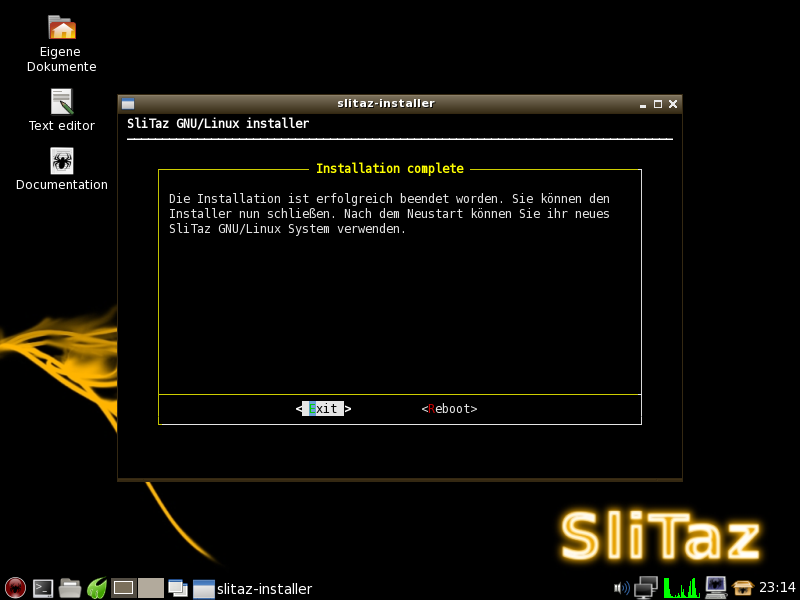Slitaz Installation
Inhaltsverzeichnis
Die Installation von Slitaz ist simpel. Man kann sie in drei Schritte aufteilen. Zuerst startet man die LiveCD mit welcher man die Installation vornimmt. Anschließend muss man sich um die Partitionierung kümmern. Hierbei hilft GParted, das auf der LiveCD standardmäßig vorhanden ist. Anschließend kommt die eigentliche Installation.
Partitionierung
Grundsätzlich funktioniert die Partitionierung ähnlich wie unter Debian, nur steht einem diesmal ein graphisches Tool zur Verfügung. Man findet dieses ("GParted Partition Editor") im Menü unter "System Tools". Natürlich wird man auch diesmal aufgefordert das Rootpasswort einzugeben.
In unserem Beispiel haben wir ein System mit einer Festplatte /dev/sda, auf dem sich bereits ein anderes System befindet. Der nicht allozierte Festplattenplatz ist aber für Slitaz zu klein.
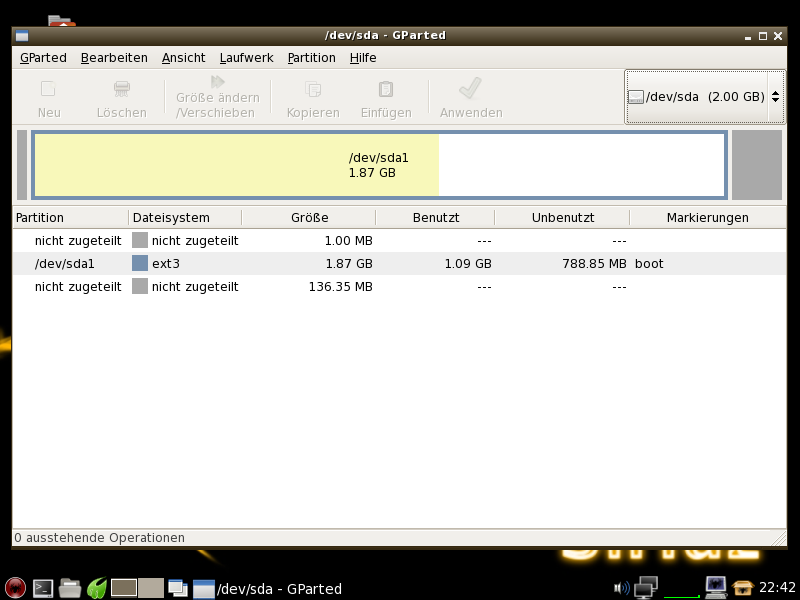
Zuerst verkleinern wir also die vorhandene Partition /dev/sda1 um mehr Platz zu schaffen. Man klickt dazu mit der rechten Taste in die Partition und wählt "Größe ändern/verschieben".
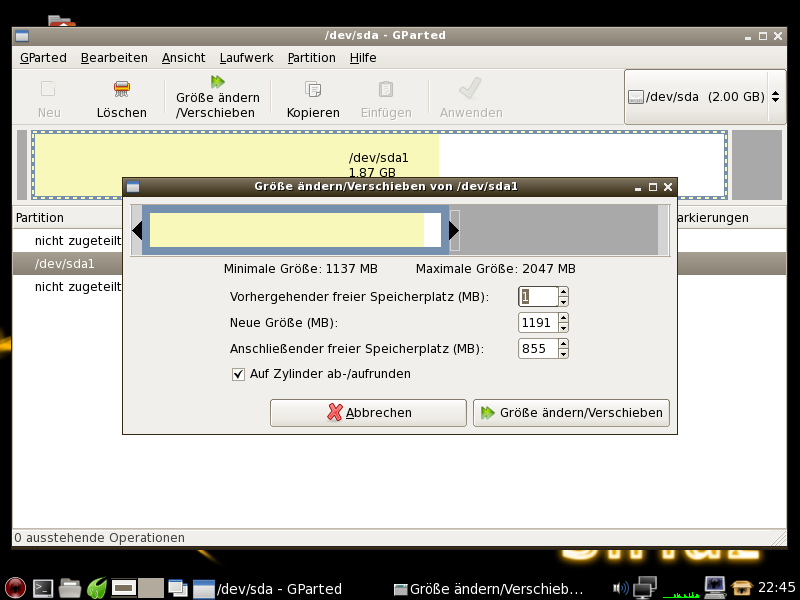
Sofort verändert sich die Anzeige und sda1 erscheint kleiner. Zu diesem Zeitpunkt wurden die Änderungen aber nur vorgemerkt, und noch nicth durchgeführt. Letzteres macht man mit einem Klick auf die Schaltfläche Anwenden. Nach einer Warnung werden die Änderungen übernommen.
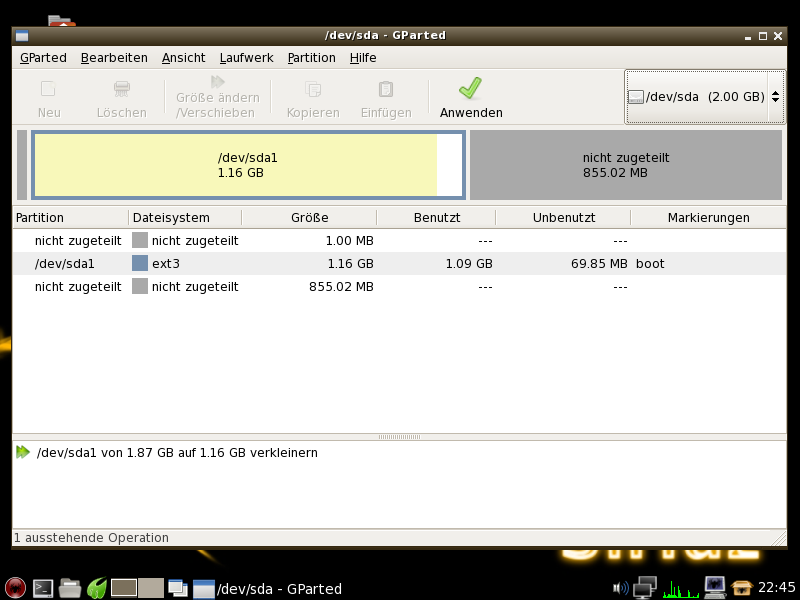
Die Partition wurde verkleinert.
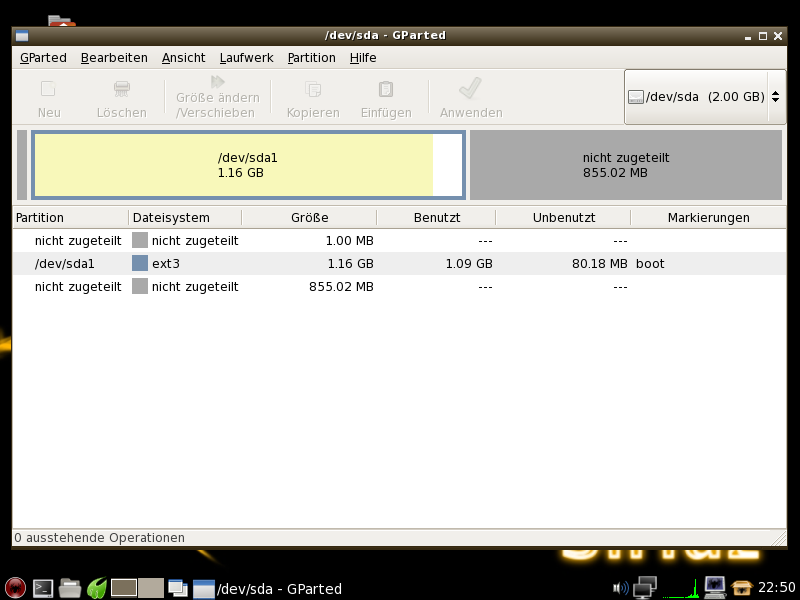
Auf dem freigewordenen Platz soll eine neue Partition erstellt werden. Man klickt mit der rechten Taste auf den freien Bereich und erstellt hier eine neue Partition. Man kann in dem Fenster noch einige Einstellungen vornehmen. Wir übernehmen die Standardeinstellungen (laut denen der gesamte freie Platz zur neuen Partition werden soll). Wir bestätigen mittels Hinzufügen und führen die Änderungen mittels Anwenden aus.
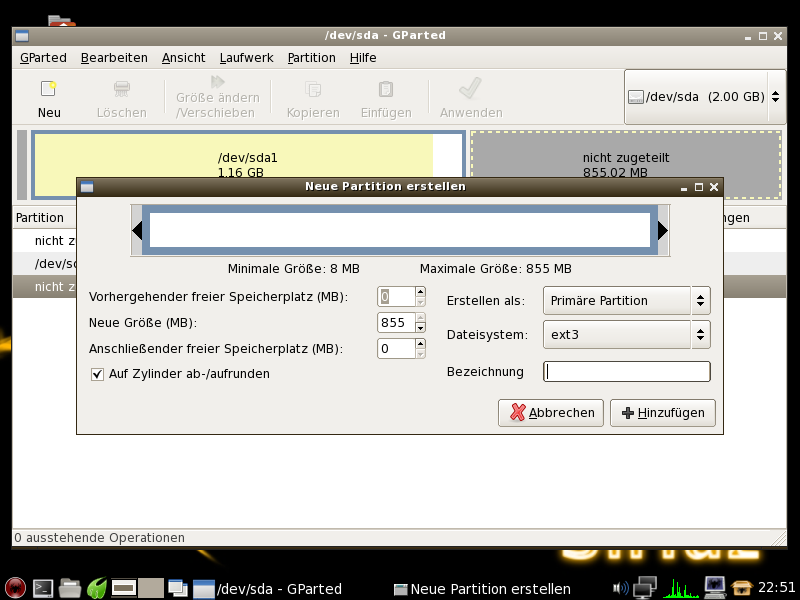
Es existiert nun eine ausreichend große Partition /dev/sda2 um unsere Slitaz Installation aufzunehmen.
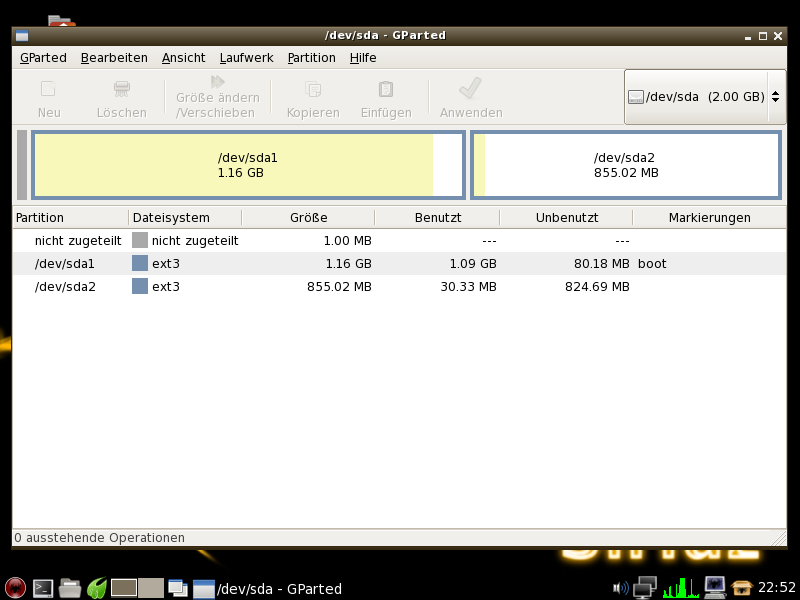
Eigentliche Installation
Den "Slitaz Installer" findet man ebenfalls unter "System Tools". Man wählt Install um die Installation zu starten.
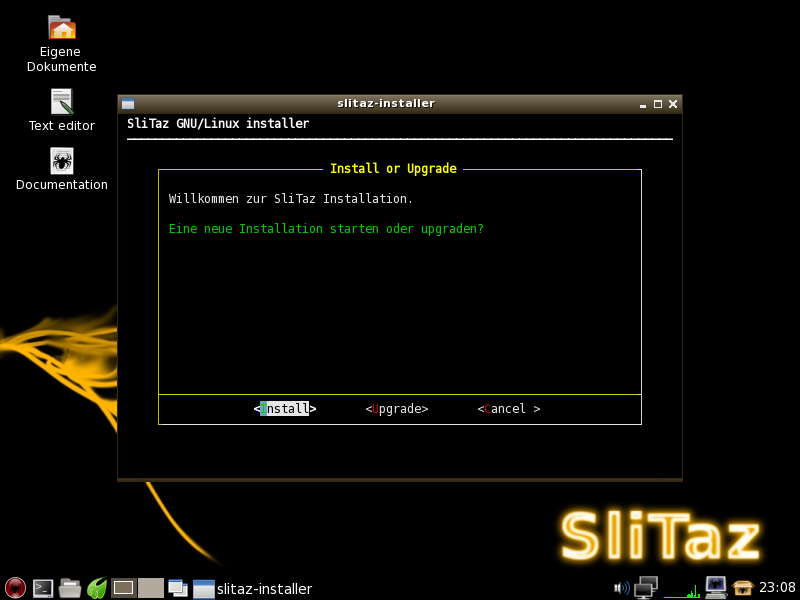
Jetzt trägt man die Bezeichnung der Partition ein. In unserem Fall /dev/sda2
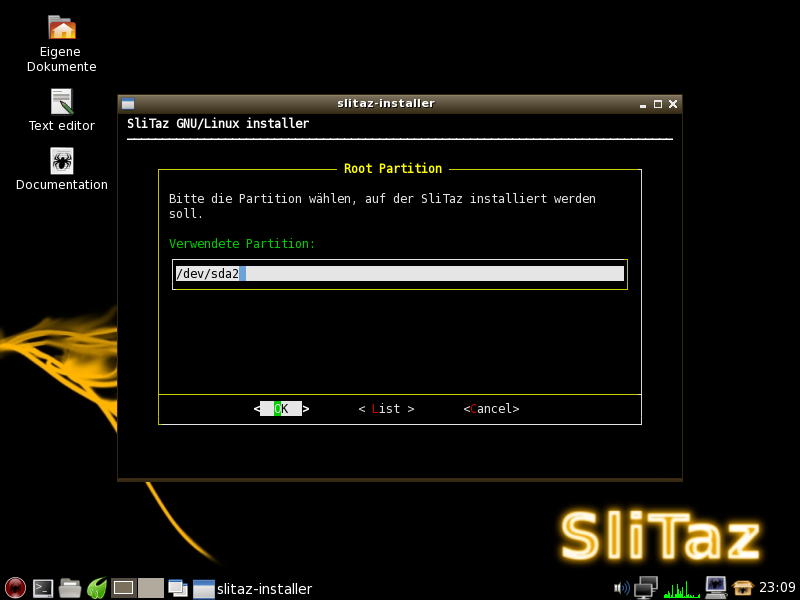
Da die Partition bereits formatiert ist, kann man den nächsten Schritt überspringen.
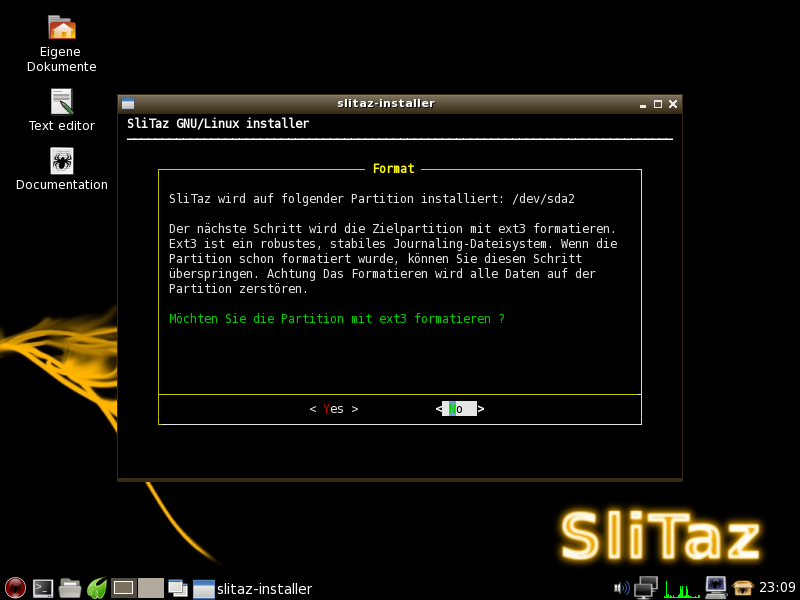
Da wir keine separate Home-Partition brauchen überspringen wir auch diesen Punkt und lassen das Feld leer.
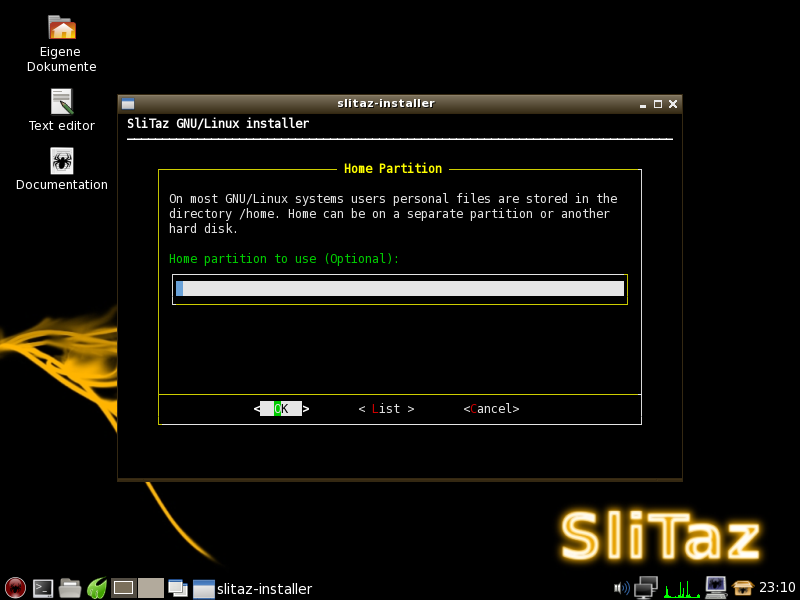
Den Hostname kann man frei wählen. Die Standareinstellung ist Slitaz.
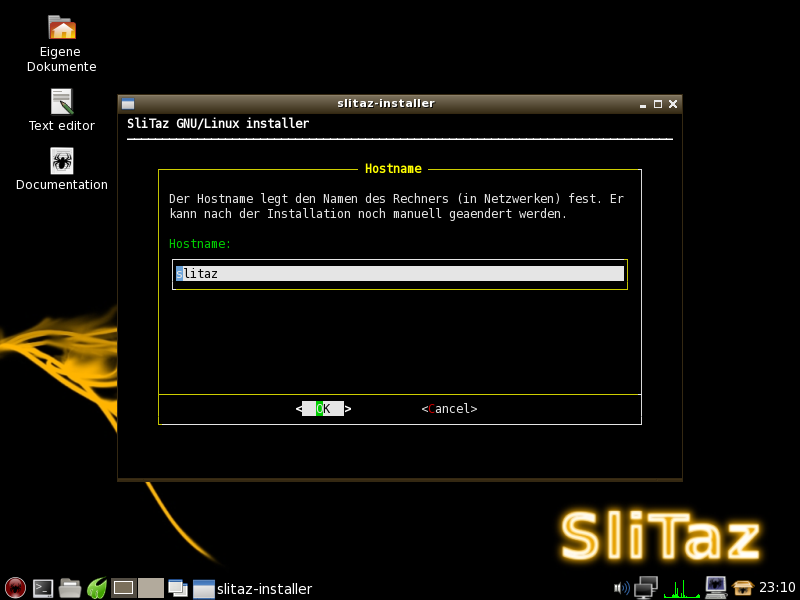
Nun beginnt die Einrichtung der Benutzer. Zuerst setzt man das Root-Passwort.
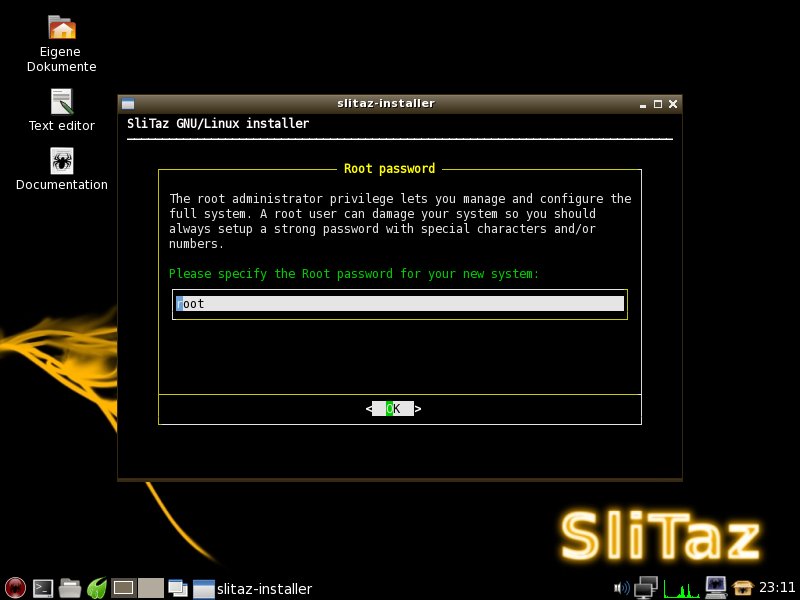
Es folgt das Anlegen eines Benutzers. Der Benutzername wird festgelegt.
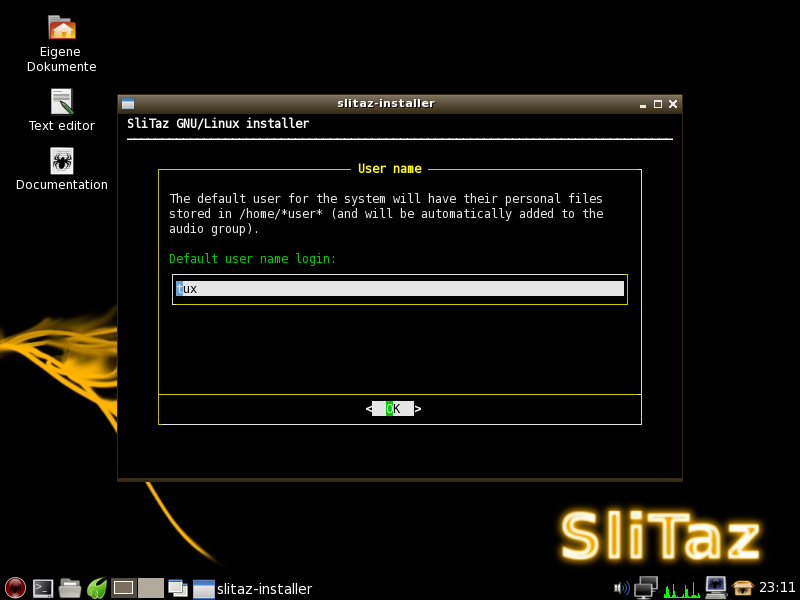
Als nächstes sein Passwort.
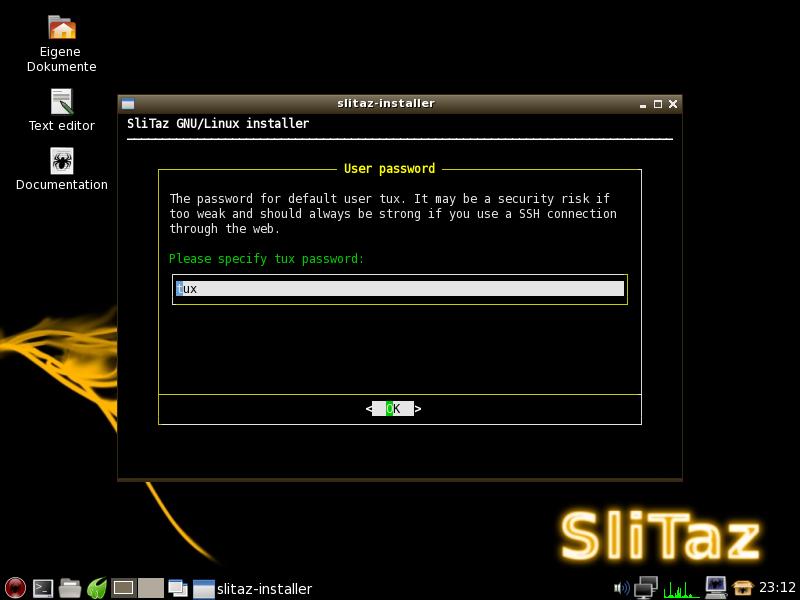
Man sieht eine letzte Zusammenstellung der geplanten Änderungen. Wenn alle Einstellungen stimmen kann man mit Yes die eigentliche Installation starten.
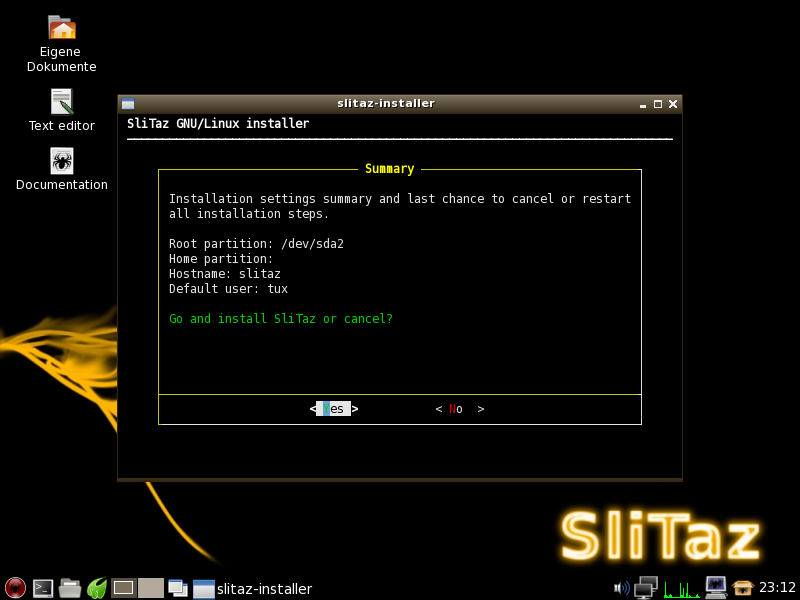
Nach der eigentlichen Installation kann man Grub in den MBR der Festplatte schreiben. Man bestätigt mit Yes.
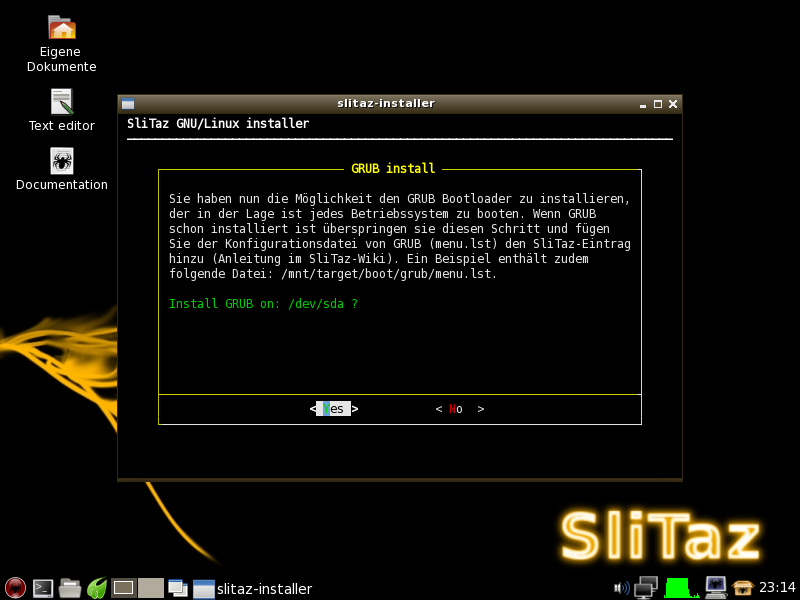
Die Installation ist beendet.